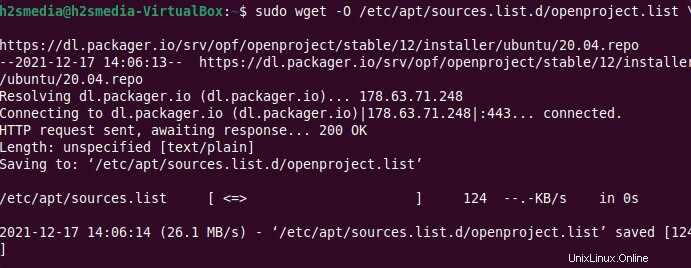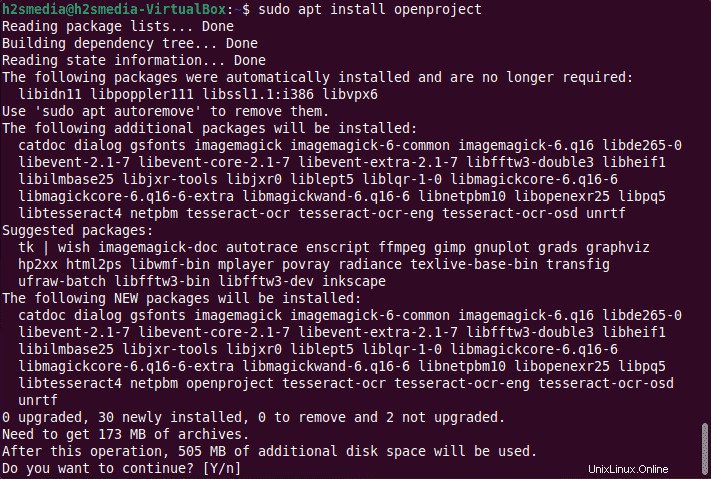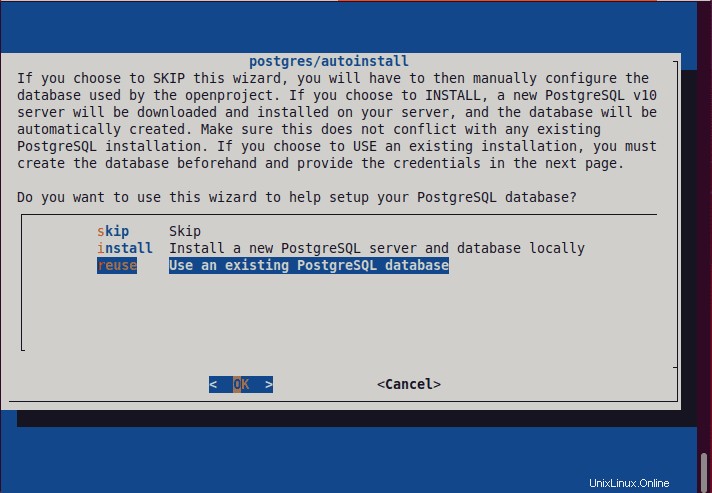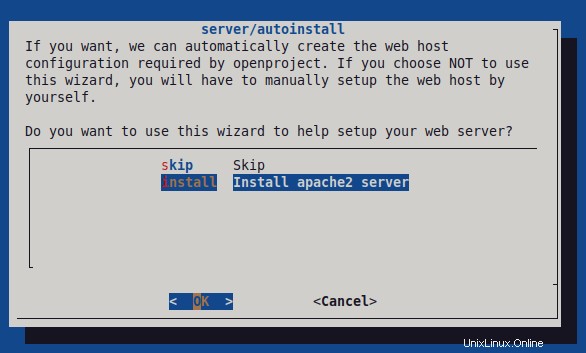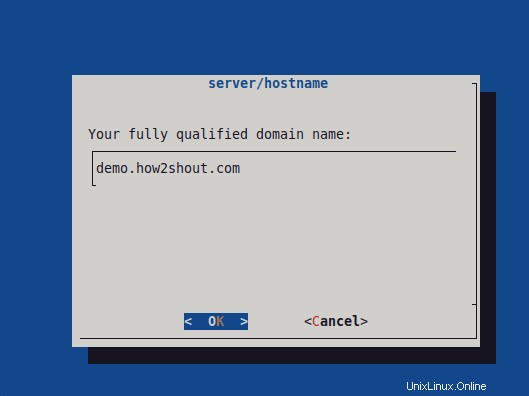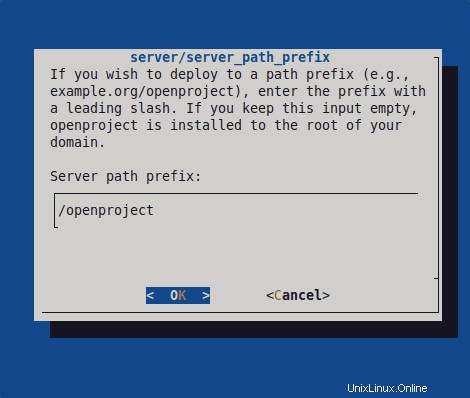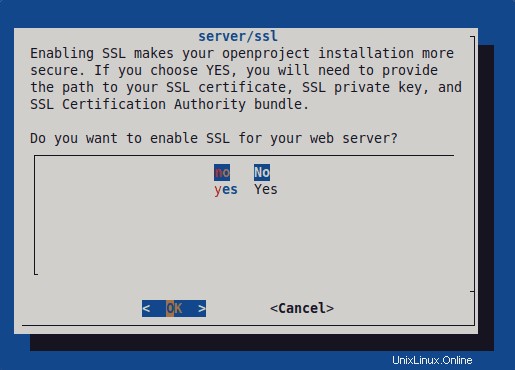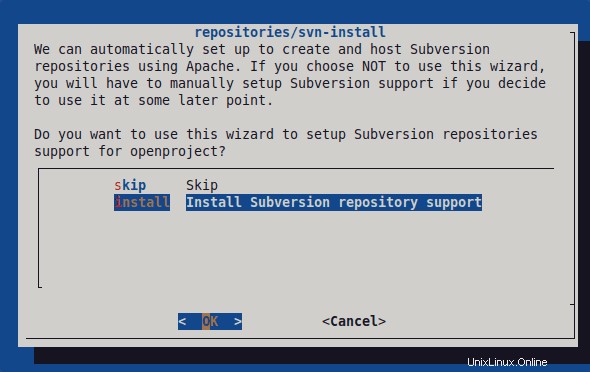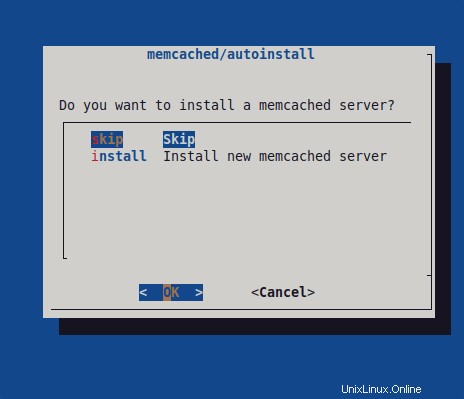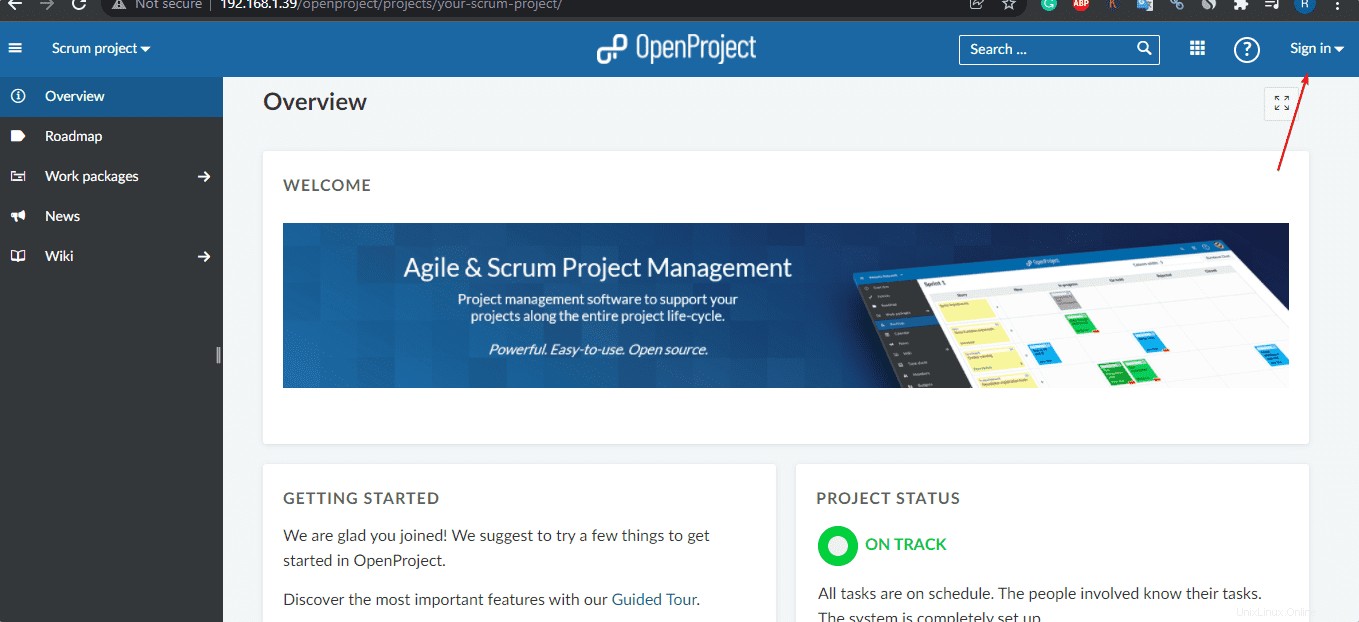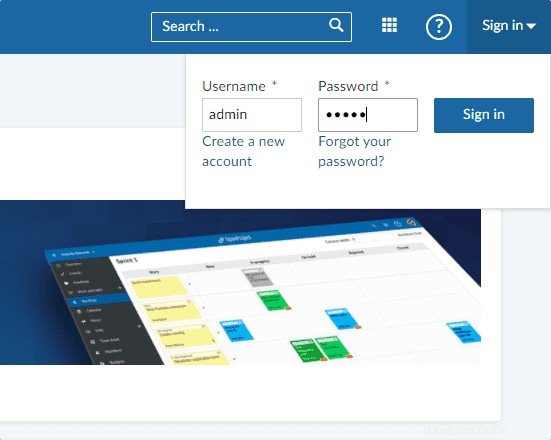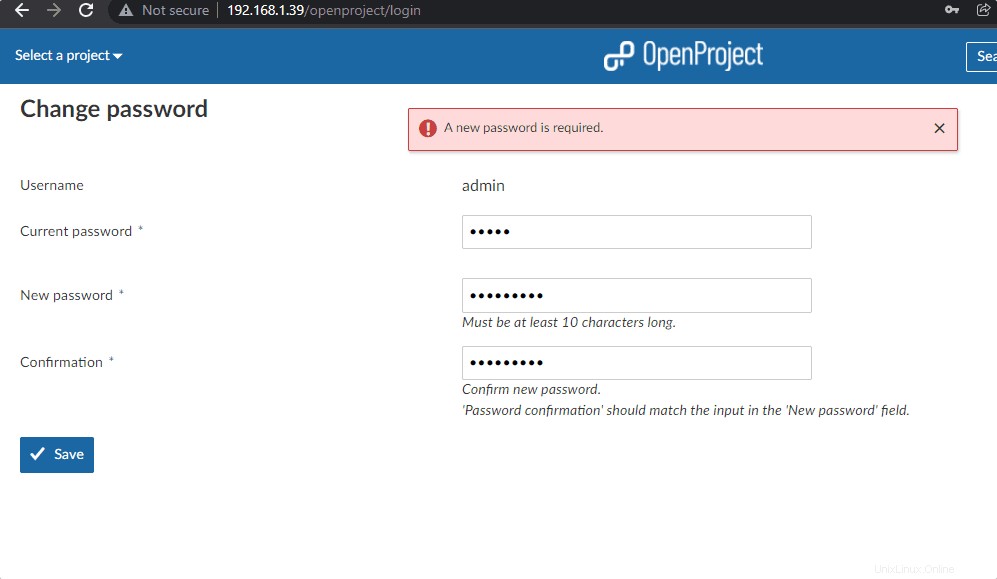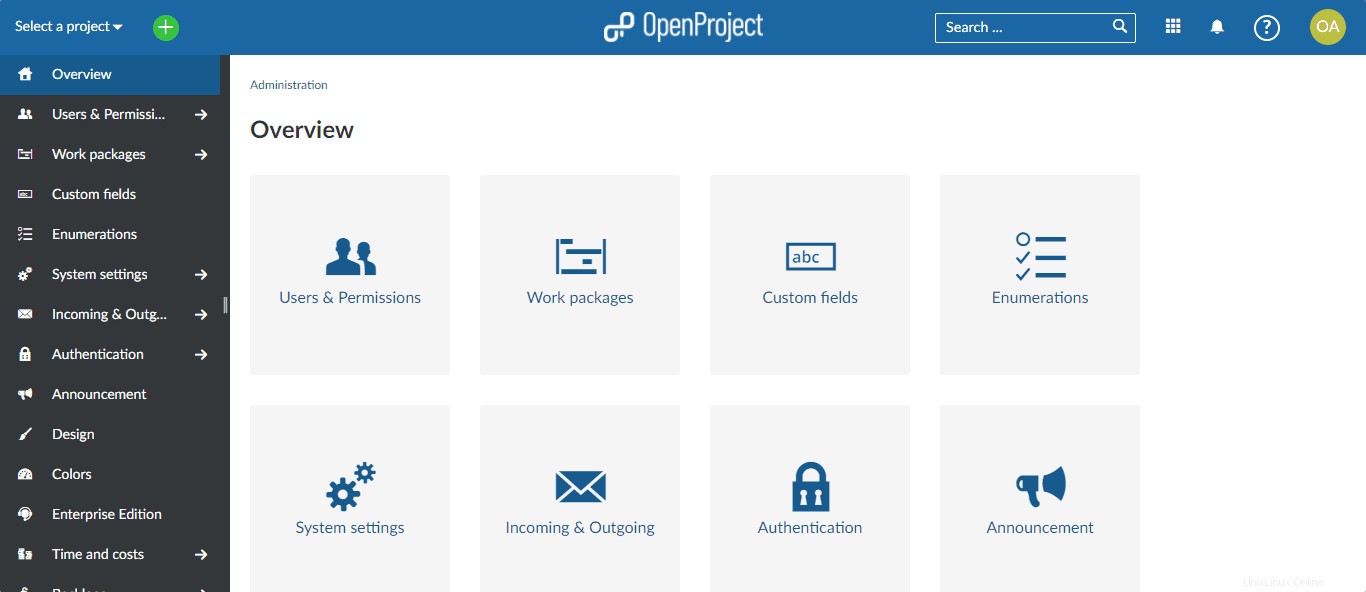Výukový program pro instalaci vlastního webového softwaru pro správu projektů s otevřeným zdrojovým kódem známého jako „OpenProject“ na Ubuntu 20.04 Focal Fossa pomocí příkazového terminálu. OpenProject umožňuje společnostem mít projektové reference, dokumentaci, uživatelské příručky a další, vše na jednom centrálním místě, dostupné odkudkoli a sdílet informace s týmy.
OpenProject je webový software pro řízení projektů dostupný v komunitní edici, Enterprise on-premises a Enterprise cloud. Samozřejmě, že edice Enterprise budou mít některé prémiové funkce spolu s podporou a hostingovými zařízeními. Zatímco komunitní vydání je ke stažení zdarma a může být hostováno na libovolném serveru, za instalaci a konfiguraci bude odpovědný uživatel zde.
Opensource můžeme použít pro univerzity, vzdělávací instituce, výzkum, IT/technologické společnosti, nevládní organizace, správní orgány, nadace, veřejné instituce, úřady, banky a pojišťovny a automobilový průmysl.
Platforma nabízí plánování a vizualizaci projektů, správu aplikací, plánování vydání, správu produktů, týmovou spolupráci, správu úkolů, sledování chyb a plánování rozpočtu.
S tímto open-source řešením mohou uživatelé zaznamenávat všechny procesy na jednom centrálním místě, vytvářet produktové mapy, zaznamenávat všechny procesy na jednom centrálním místě; vytvářet šablony projektů; používat widgety k vizualizaci stavu a postupu projektu; vytvořit podrobné plánování vydání, sdílet informace s týmem a shromažďovat zpětnou vazbu od zákazníků a zaměstnanců.
Kromě tohoto Ganttovy diagramy/management časové osy; vlastní pole pro pracovní balíčky; řízení schůzek; scrum (nevyřízené položky a tabule úkolů); kalendář, sledování času, vykazování nákladů, rozpočtování, sledování chyb, wiki; ověřování twp-factor a další jsou některé další funkce, které nabízí edice komunity.
V prémiových funkcích OpenProject zahrnuje agilní nástěnky, loga a barevná schémata, váš vlastní design a logo, uživatelsky definovaná pole, jednotné přihlašování, jednotlivé texty nápovědy, zvýraznění atributů a další. Kompletní srovnání funkcí mezi třemi verzemi lze získat naoficiální stránce tohoto projektu.
Kroky k instalaci OpenProject na Ubuntu 20.04 LTS Linux server
1. Přidat klíč PGP
Balíčky pro instalaci OpenProject nejsou dostupné přímo pomocí základního úložiště Ubuntu 20.04, proto musíme přidat úložiště poskytnuté vývojáři této softwarové platformy. No, ale systém se vždy musí ujistit, že balíčky, které dostává, jsou autentické a pocházejí pouze ze zdroje přidaného úložiště. A k tomu musíme přidat klíč PGP používaný k podepisování balíčků OpenProject.
wget -qO- https://dl.packager.io/srv/opf/openproject/key | sudo apt-key add -
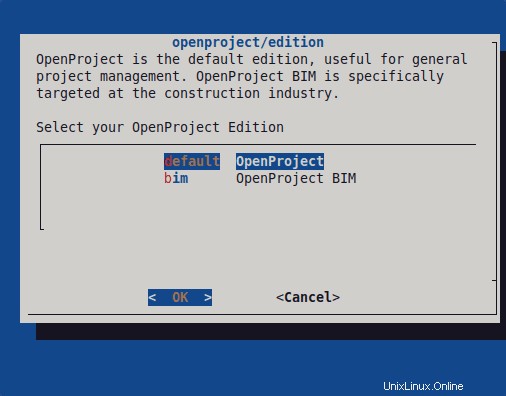
2. Integrujte úložiště OpenProject do Ubuntu 20.04
Jak jsem uvedl výše, musíme ručně přidat úložiště, abychom získali balíčky OpenProject k instalaci, a proto spusťte následující daný příkaz:
Copy-Past celý blok daného příkazu:
sudo wget -O /etc/apt/sources.list.d/openproject.list https://dl.packager.io/srv/opf/openproject/stable/12/installer/ubuntu/20.04.repo
3. Spusťte aktualizaci systému
Chcete-li dát systému vědět, že jsme přidali nové úložiště pro aplikaci třetí strany, spusťte jakmile příkaz aktualizace systému:
aktualizace sudo apt
4. Příkaz k instalaci OpenProject v Ubuntu 20.04 LTS
Konečně, všechny klíčové věci, které potřebujeme k získání OpenProject, byly nastaveny, je čas použít správce balíčků APT ke spuštění instalačního procesu.
sudo apt install openproject
5. Začněte konfigurovat OpenProject
Instalace byla dokončena, ale je třeba ji nakonfigurovat, aby bylo možné zprovoznit webové rozhraní. Pro spuštění další konfigurace spusťte daný příkaz:
konfigurace sudo openprojectVyberte Výchozí OpenProject
Uživatelé z oboru Konstrukce mohou zvolit BIM.
6. Nakonfigurujte PostgreSQL
K uložení jeho dat potřebujeme databázový server, zde vám OpenProject nabízí možnost automatické instalace „Postgres “, pokud však již máte někde nainstalovaný Postgres nebo na stejném serveru, můžete zvolit možnost “Použít existující databázi PostgreSQL”.
Zde se však zabýváme „místní instalací nového serveru PostgreSQL a databáze “. Vyberte ji, OK a poté stiskněte Enter klíč.
7. Nainstalujte Apache Webserver
Dále potřebujeme webový server pro obsluhu webových stránek OpenProject přes síť. Průvodce instalací vám tedy umožní nainstalovat webový server Apache, pokud ještě není.
Nastavit plně kvalifikovanou doménu
Chcete-li získat přístup k OpenProject pomocí FQDN, uveďte totéž zde. Například zde používáme demo.how2shout.com. Můžete použít cokoli, co máte.
Případně, pokud k němu chcete přistupovat pomocí IP adresy serveru, uveďte to místo názvu domény.
Cesta serveru (volitelné)
Toto je nepovinné. Pokud chcete přistupovat k vašemu webovému rozhraní OpenProject pod nějakou složkou, můžete to zmínit zde. Například řekněme, že na vašem serveru již běží nějaké webové stránky a pro přístup k nim používáte kořenovou doménu, pak nemůžeme stejnou doménu použít pro přístup k jiné webové platformě. Proto k vyřešení můžeme nainstalovat další webovou stránku do podsložky. A název této podsložky můžete uvést zde.
8. Server SSL
Ti, kteří již mají SSL pro doménu, kterou chtějí používat s OpenProject, si nemusí instalovat nový SSL certifikát, a to ani ti, kteří používají buď Let’s Encrypt nebo Cloudflare. Pokud však nemáte žádný existující certifikát SSL, pak samozřejmě zvolte Ano možnost jinak NE .
9. Nainstalujte Subversion
Stačí vybrat „Instalovat podporu úložiště Subversion“.
Znovu stiskněte klávesu Enter pro nastavení výchozí cesty a poté nainstalujte Git podpora úložiště, chcete-li.
10. STMP pro odesílání e-mailů
Uživatelé, kteří chtějí posílat e-maily ostatním z webového rozhraní OpenProject, musí nakonfigurovat SendMail nebo SMTP. Pro směrování pošty přes vaše poštovní servery doporučujeme používat SMTP. Vyberte jej a nakonfigurujte totéž. Nebo prostě PŘESKOČTE, kdo nevyžadují e-mailovou službu, právě teď.
Dále vyberte instalaci serveru Memcache pro lepší výkon mezipaměti nebo tento krok přeskočte, pokud jej nepotřebujete.
Počkejte několik minut a správa open source projektu OpenProject bude na vašem serveru.
11. Přístup k webovému rozhraní OpenProject
Jakmile je instalace dokončena, je čas vstoupit do webového rozhraní OpenProject a začít prostřednictvím něj spravovat náš projekt. Otevřete tedy na svém lokálním systému jakýkoli webový prohlížeč, který má přístup k IP adrese serveru, kde je nainstalován OpenProject.
Do adresy URL zadejte IP adresu serveru nebo k ní přidružený plně kvalifikovaný název domény.
http://server-ip-addressnebo
http://your-domain.comPokud jste OpenProject nainstalovali mimo kořenový adresář a s nějakou serverovou příponou nebo jednoduše řečeno s názvem složky, který jste přiřadili během instalace této platformy pro správu projektu.
příklad:
http://server-ip-address/your-sub-foldernebo
http://your-domain.com/your-sub-folerPoznámka: Nahraďte-vaši-doménu. com s doménou, kterou jste přidali k použití s OpenProject při jeho konfiguraci. Zatímco
sub-folderje přípona cesty k serveru, pokud jste ji uvedli při nastavování.
12. Přihlaste se nebo přihlaste backend OpenProject
Nyní se přihlásíme do backendu. Výchozí uživatelské jméno je admin a heslo je také admin .
Změňte výchozí heslo správce na nějaké silné.
13. Admin Dashboard
Nakonec jste úspěšně nainstalovali OpenProject na váš Ubuntu 20.04 LTS Linux. Nyní můžete začít procházet jeho křivkami učení a efektivně řídit své projekty. Více informací naleznete na jeho stránce dokumentace.
14. Video tutoriál
Jak nainstalovat Gnome 41 v Ubuntu 20.04 LTS pomocí PPA Jak nainstalovat WoeUSB na Ubuntu 22.04 LTS Jammy JellyFishUbuntu